使用Safari保存网页可选择“另存为”或“导出为PDF”:1. 通过“文件”→“另存为…”可保存网页为“完整网页”或“仅HTML”格式;2. 选择“导出为PDF”可生成兼容性强的PDF文件,便于阅读和分享;3. 在iOS设备上可通过分享菜单“添加到主屏幕”创建快捷方式,方便快速访问常用网页。
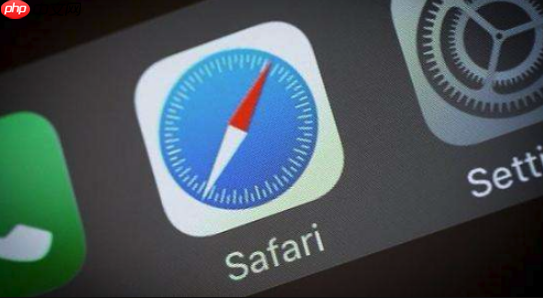
在使用苹果的Safari浏览器时,如果想保存网页内容或导出为文件,可以通过“另存为”功能实现。虽然Safari没有像其他浏览器那样明显的“导出”按钮,但操作其实很简单,下面为你详细介绍如何将网页保存到本地。
如何将Safari网页另存为本地文件
当你想保存当前浏览的网页,以便离线查看或归档,可以使用Safari的“另存为”功能:
- 打开你想保存的网页
- 点击屏幕顶部菜单栏的 “文件”
- 选择 “另存为…”
- 在弹出窗口中,输入文件名称,选择保存位置(如桌面或文档文件夹)
- 在“格式”下拉菜单中,可选择保存类型:通常为“网页,完整”或“网页,仅HTML”
- 点击“保存”,网页及其图片等资源就会被下载到指定位置
选择“网页,完整”会保存整个页面包括图片、样式等,生成一个HTML文件和一个同名文件夹;而“仅HTML”则只保存网页代码,图片等可能无法显示。
保存网页为PDF文件(导出为PDF)
如果你不需要完整的网页结构,只想保存内容用于阅读或打印,导出为PDF更方便:
- 在Safari中打开目标网页
- 点击菜单栏的 “文件” → “导出为 PDF…”
- 设置文件名、保存位置和页面范围
- 可点击“选项”添加标题、网址、页码等信息
- 点击“保存”,即可生成一个标准PDF文档
这个方法适合保存文章、合同或需要分享的网页内容,兼容性好,手机和电脑都能打开。
添加网页到主屏幕(移动设备)
在iPhone或iPad上,虽然不能直接“另存为”,但可以把网页添加到主屏幕,方便快速访问:
- 在Safari中打开网页
- 点击底部的 分享按钮(方框加向上箭头)
- 选择 “添加到主屏幕”
- 自定义名称后点击“添加”
这样会在主屏幕生成一个类似App的图标,点击即可快速打开该网页,适合常用网站。
基本上就这些常用方法。根据你的需求选择“另存为网页”或“导出为PDF”,都能有效保存Safari中的网页内容。操作不复杂,但容易忽略菜单里的隐藏功能。
以上就是苹果浏览器怎么导出网页_Safari网页另存为与导出文件教程的详细内容,更多请关注资源网其它相关文章!



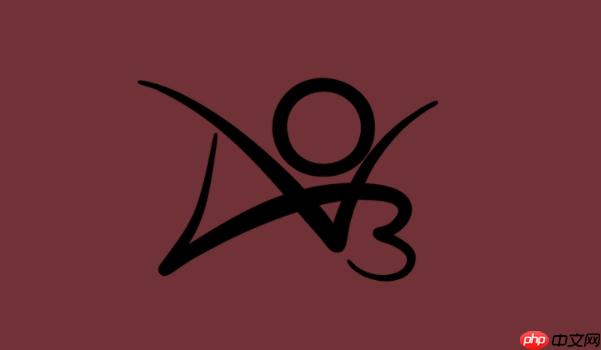

发表评论:
◎欢迎参与讨论,请在这里发表您的看法、交流您的观点。